از طریق منوی جستجو مطلب مورد نظر خود در وبلاگ را به سرعت پیدا کنید
چگونه بسته ها را در اوبونتو مدیریت کنیم؟
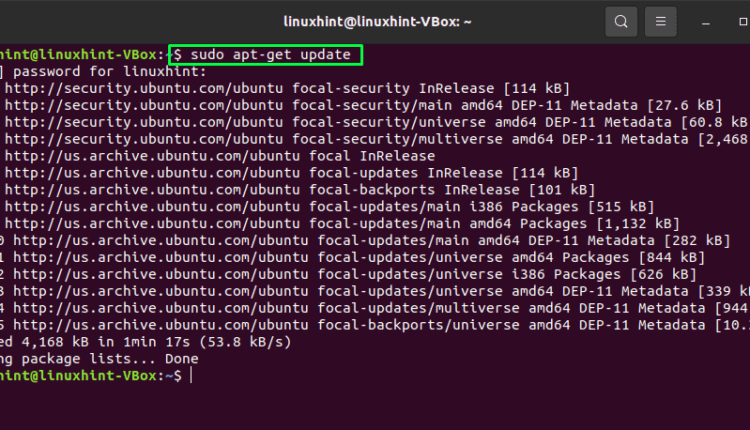
سرفصلهای مطلب
اکثر کاربران اوبونتو وقتی برای اولین بار استفاده از اوبونتو را شروع می کنند، مدیران برنامه های گرافیکی را ترجیح می دهند. اگرچه مدیر برنامه های گرافیکی اوبونتو تعداد زیادی برنامه دارد، اما همچنان فاقد بسیاری از ابزارهای قدرتمند، به ویژه موارد مربوط به خط فرمان است. پس از درک این موضوع، به سمت استفاده از “apt-get,” با صلاحیت تر ابزار مدیریت بسته.
آنچه در اوبونتو مناسب است
برای سیستم بسته بندی dpkg، “apt” هست یک command-line پیشانی “apt” مخفف ”ابزار بسته بندی پیشرفته“. برای بسیاری از توزیع ها، این روش محبوب ترین روش مدیریت بسته ها از طریق خط فرمان است. یک سیستم عامل مبتنی بر لینوکس مانند اوبونتو دارای این سیستم مدیریت بسته اولیه است. از این ابزار می توان برای موارد زیر استفاده کرد:
- نرم افزار نصب شده را به روز کنید
- به روز رسانی مخازن بسته
- کد منبع هر بسته نصب شده را دریافت کنید
- جستجو برای بسته های موجود
- بسته ای را از اوبونتو خود حذف کنید
- یک بسته نرم افزاری را دوباره نصب کنید.
در حالی که برنامه”dpkgلایه بسته بندی ضروری در اوبونتو را تشکیل می دهد،apt-cache” و ”apt-get” مدیریت وابستگی را پیاده سازی کنید و رابط های کاربر پسند را ارائه دهید. با کمک “apt-get“، می توانید بسته ها را نصب، به روز رسانی، ارتقا و حذف نصب کنید، در حالی که “apt-cache” برای جستجو و بازیابی اطلاعات مربوط به بسته ها از پایگاه داده بسته ها استفاده می شود.
تفاوت بین apt-get و apt چیست؟
apt-get یک است command-line “باطن” که از سایر ابزارهای مبتنی بر apt پشتیبانی می کند و apt برای کاربران نهایی در نظر گرفته شده است. ابزار apt شامل ویژگیهای apt-cache و apt-get است. دستورات apt جایگزین معمولاً مورد استفاده apt-cache، apt-get و ویژگیهای آنها میشوند، با این حال، بسیاری از آنها همگی سازگار با عقب نیستند، همچنین apt-get هست مدیر بسته پیش فرض در اوبونتو به همین دلیل است که در این مقاله، ما به دنبال استفاده از apt-get (مدیر بسته پیشفرض) در سیستم اوبونتو هستیم. در بخش آینده در مورد آن صحبت خواهیم کرد روش مدیریت بسته ها در اوبونتو. بنابراین، بیایید شروع کنیم!
روش به روز رسانی بسته ها در اوبونتو
این apt-get با پایگاه داده ای از برنامه های نرم افزاری شناخته شده و در دسترس کار می کند. از این پایگاه داده برای انجام نصب، جستجوی بسته ها و انواع کارهای دیگر استفاده می کند. بنابراین، قبل از شروع هر گونه فعالیت بسته بندی apt-get، ابتدا باید بررسی کنیم که نسخه محلی پایگاه داده ما به روز شده باشد. از دستور زیر برای به روز رسانی مخازن استفاده کنید. برای اکثر فعالیت ها، apt-get به امتیازات مدیر نیاز دارد:

روش ارتقاء بسته ها در اوبونتو
اگر میخواهید بستهها را ارتقا دهید، دستور زیر را در اوبونتو بنویسید terminal:

وارد “Y/Y” برای اجازه دادن به process ادامه:


همچنین می توانید از “dist-upgradeگزینه ای برای ارتقای جامع تر و اطمینان از رفع وابستگی ها:



حالا بیایید به سمت نصب پکیج ها برویم روی سیستم ما
روش نصب بسته جدید در اوبونتو
اگر نام بسته را می دانید، می توانید از دستور زیر برای نصب بسته استفاده کنید:
به عنوان مثال، ما “شعله شعله” بسته در اوبونتو ما که یک ابزار حاشیه نویسی رایگان برای کاربران اوبونتو است. این بسته دارای طیف گسترده ای از ابزارهای نشانه گذاری است. برای نصب آن روی سیستم ما، این دستور را می نویسیم:

این روش برای نصب یک بسته واحد بود.
روش نصب چندین بسته در اوبونتو
در اوبونتو، چندین بسته را می توان به طور همزمان نصب کرد، که برای دریافت تمام نرم افزارهای مورد نیاز برای یک پروژه در یک حرکت عالی است. در اینجا سینتکس نصب چندین بسته با استفاده از apt-get آمده است:
در مثال زیر سعی می کنیم دو بسته “fping” و “vim” را با استفاده از یک دستور نصب کنیم:

وارد “y” برای اجازه دادن به عملیات برای نصب چندین بسته:

روش حذف یک بسته در اوبونتو
اگر میخواهید بستهای را از اوبونتو حذف یا حذف کنید، دستور apt-get را بررسی کنید:
به عنوان مثال، با استفاده از دستور زیر، بسته “flameshot” نصب شده را حذف می کنیم:

اجرای دستور بالا، فایل های پیکربندی را در حین حذف بسته نگه می دارد روی اوبونتو تنظیمات شما به این ترتیب ذخیره می شود، اگرچه برنامه از سیستم شما حذف شده است. اگر این چیزی نیست که می خواهید، پس تمام فایل های پیکربندی را پاک کنید:

دستور زیر را برای حذف بسته هایی که دیگر نیازی ندارند بنویسید:
ما این عملیات را برای “vim” بسته:

روش جستجوی بسته در اوبونتو
“apt-cache” در استفاده می شود terminal برای جستجوی بسته ای که نیاز شما را برآورده می کند و به هیچ گونه امتیاز اداری نیاز ندارد. در اینجا نحو “apt-cache” دستور:
اکنون، ما “apt-cacheدستور برای جستجویhtop” بسته:

به جای جستجوی یک بسته خاص، می توانید با استفاده از برخی اصطلاحات عمومی نیز به دنبال بسته ها بگردید. به عنوان مثال، ما به دنبال بسته های مورد استفاده برای “تبدیل mp3”:

روش مشاهده اطلاعات بسته در اوبونتو
اگر می خواهید اطلاعات مربوط به یک بسته خاص را مشاهده کنید، از دستور زیر استفاده کنید:
به عنوان مثال، این دستور را برای مشاهده اطلاعات ” اجرا کنیدhtop” بسته در اوبونتو terminal:

اگر از “خط مشی” گزینه ”apt-cacheدستور ”، وابستگی های بسته ها و اندازه دانلود بسته جستجو شده را به شما نشان می دهد:
اجرای موارد فوق همچنین به شما اطلاع می دهد که آیا بسته در سیستم شما نصب شده است و به کدام مخزن تعلق دارد:

نتیجه
دانستن روش مدیریت و استفاده از چندین بسته در اوبونتو می تواند به کاربر در کارهای روزانه کمک کند. نصب و دانلود بسته ها از مخازن، مدیریت وابستگی ها، و به روز رسانی و حذف عملیات بسته ها برای مدیریت سیستم لینوکس ضروری است. یاد گرفتی روش مدیریت بسته ها در اوبونتو در این مقاله. اگر زمان و تلاش خود را در اوبونتو صرف می کنید، مقاله ما را بخوانید تا مدیریت بسته ها در اوبونتو را بهتر درک کنید.
لطفا در صورت وجود مشکل در متن یا مفهوم نبودن توضیحات، از طریق دکمه گزارش نوشتار یا درج نظر روی این مطلب ما را از جزییات مشکل مشاهده شده مطلع کنید تا به آن رسیدگی کنیم
زمان انتشار: 1403-01-02 05:05:03



